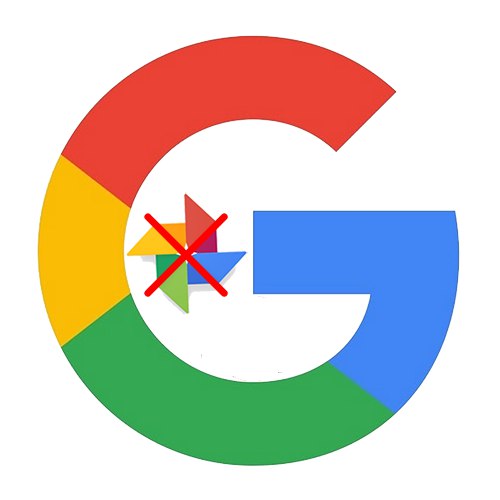Відключення синхронізації Гугл Фото
Перший спосіб відключення Google Фото на смартфонах на базі Android полягає у припиненні синхронізації і автоматичного завантаження файлів.
Опція «Автозавантаження і синхронізація» забезпечує доступ до мультимедійних файлів з будь-якого пристрою, з якого ви заходите в свій аккаунт Google. Після відключення відео і фото будуть зберігатися виключно на телефоні.
- Відкрийте програму Гугл Фото на смартфоні. У лівому верхньому куті натисніть на три смужки.
- Перейдіть в розділ «Налаштування».
- Тапніте перший пункт - «Автозавантаження і синхронізація».
- Обов'язково перевірте, чи правильно вказано обліковий запис.
- Переведіть повзунок навпроти рядка «Автозавантаження і синхронізація» в позицію "Виключено".
- Далі можете звільнити додатковий простір на телефоні, видаливши файли, які раніше вже були вивантажені в хмару. Якщо хочете виконати дану дію, виберіть пункт «Звільнити місце на пристрої».
- У вікні можна побачити, скільки місця звільниться. Для завершення процесу тапніте «Звільнити».
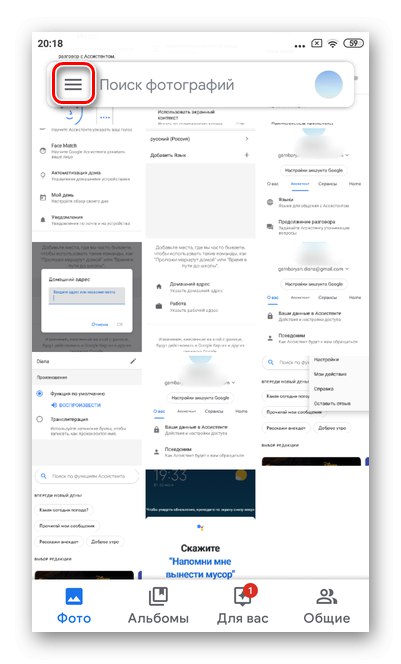
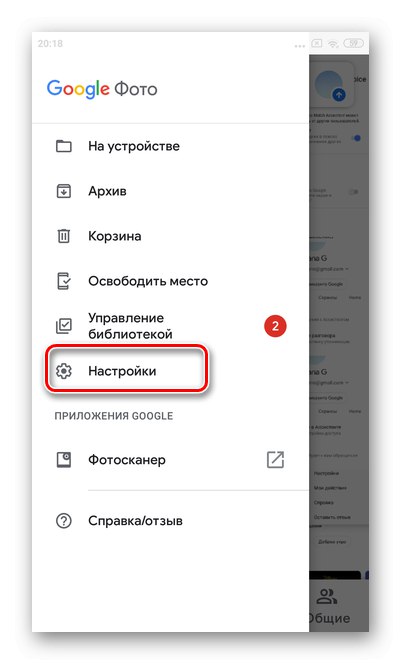
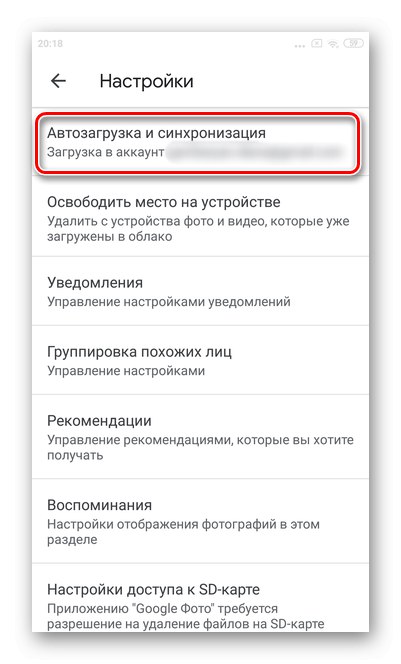
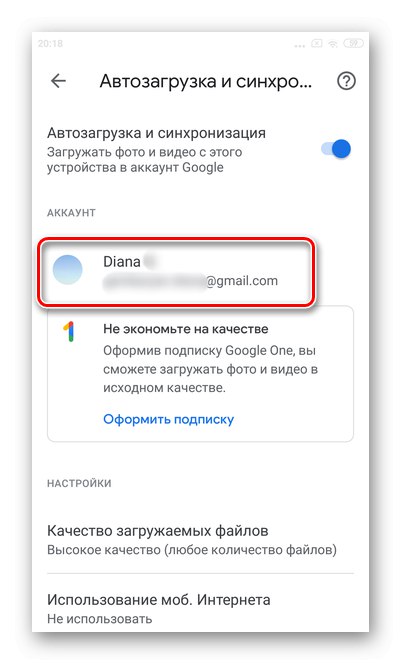

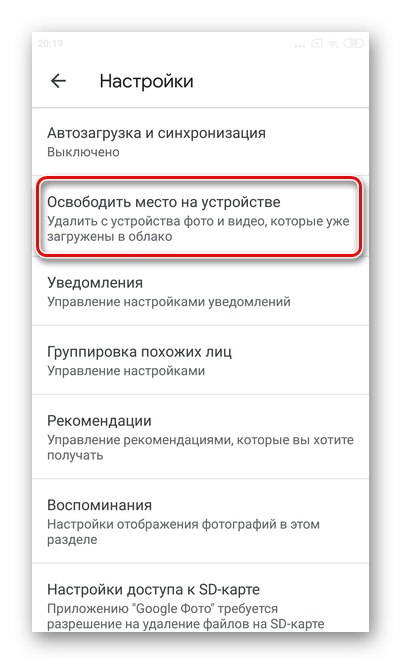
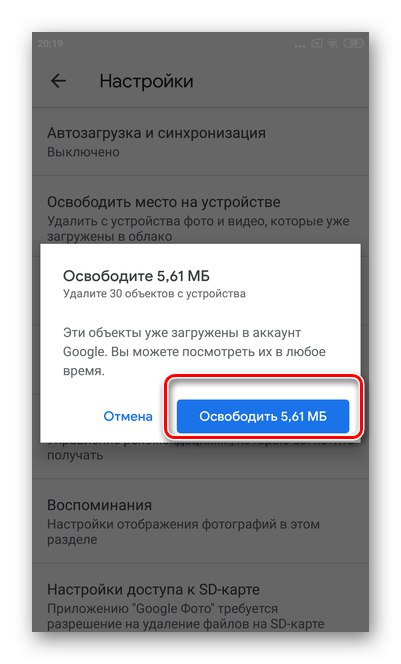
Повне відключення Гугл Фото
Гугл Фото в Андроїд є системним додатком, а тому видалити його звичайним способом не вийде.
Важливо! Видалення програми не тягне за собою очищення фото і відео в сервісі Google Фото. Всі дані зберігаються і будуть доступні на будь-якому смартфоні або комп'ютері після авторизації в обліковому записі.
- Відкрийте Play Маркет на смартфоні. Тапніте на пошуковий рядок.
- Введіть «Google Фото».
- Виберіть потрібну програму зі списку.
- натисніть "Видалити".
- З'явиться вікно з повідомленням про видалення всіх оновлень системного застосування. Тапніте «Ок».
- Процес видалення може зайняти кілька секунд. Чи не закривайте вікно до повного завершення.
- Іконка зникне з робочого столу.
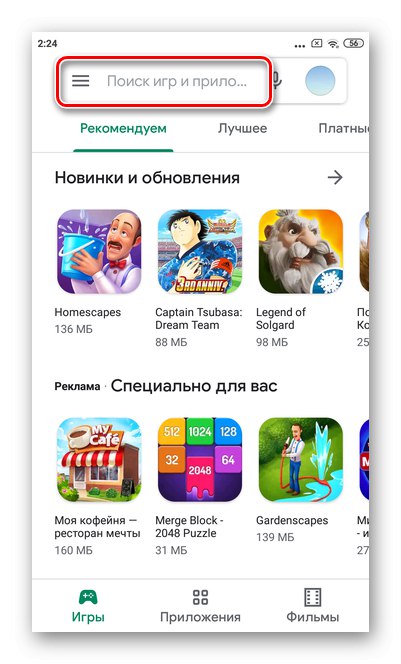

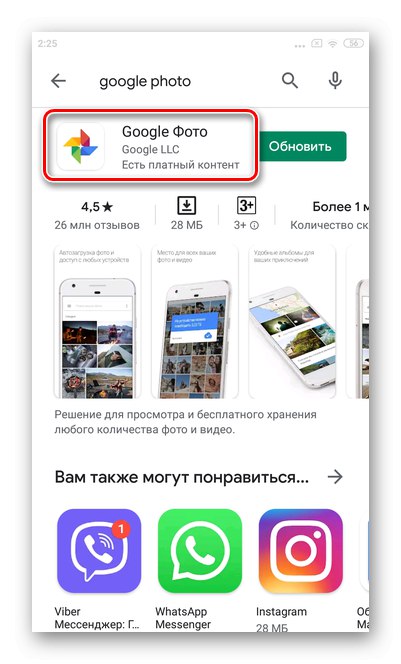
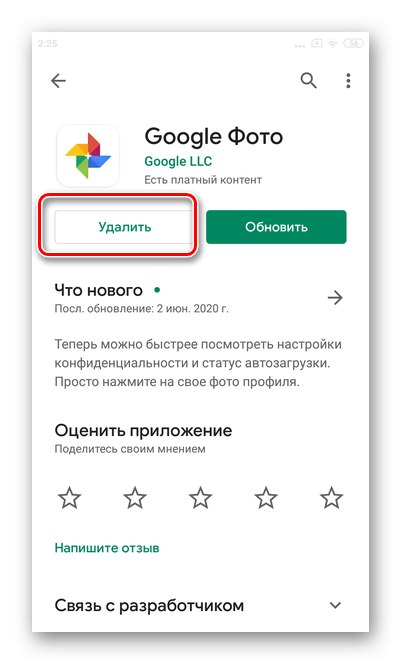
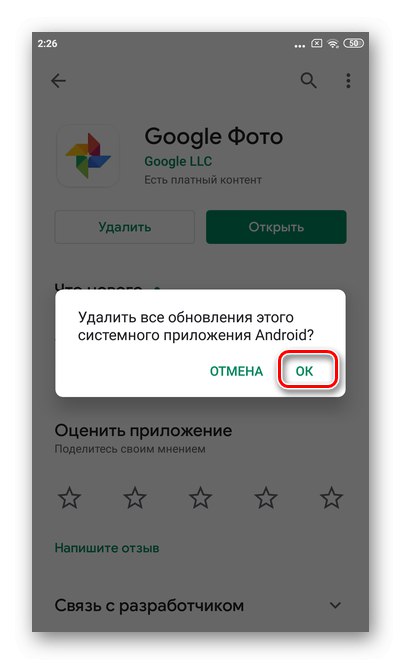
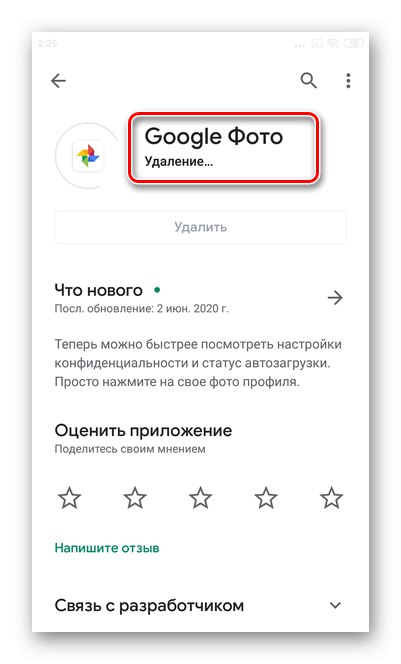
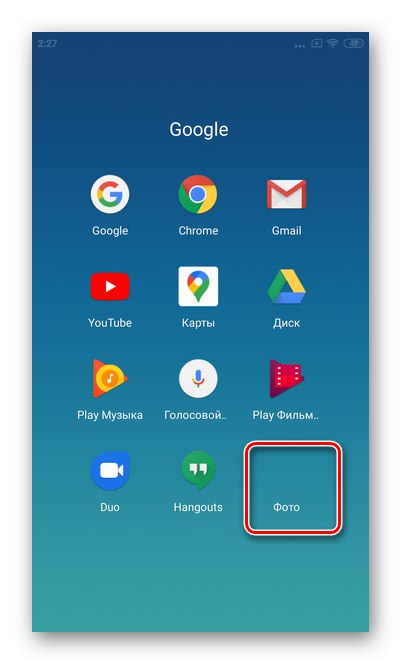
При бажанні в будь-який момент можна буде повторно завантажити програму з Play Маркета. Видалення Гугл Фото дозволить повністю відключити сервіс. Всі фотографії будуть зберігатися в стандартному режимі в Галерею.